首先在github官网注册一个账号,然后在下载git工具,官网直接下载就行。
然后建立一个仓库
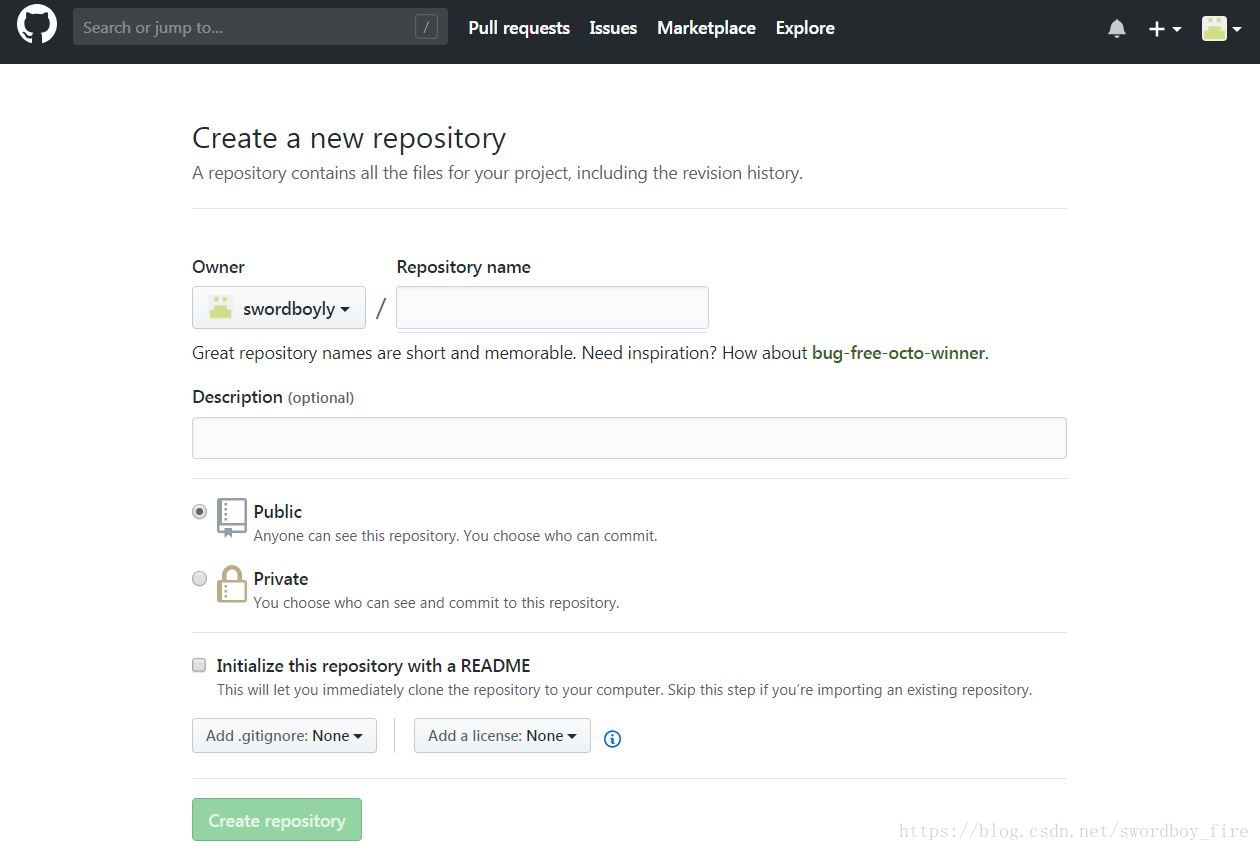
建好仓库之后,将仓库地址拷贝下来
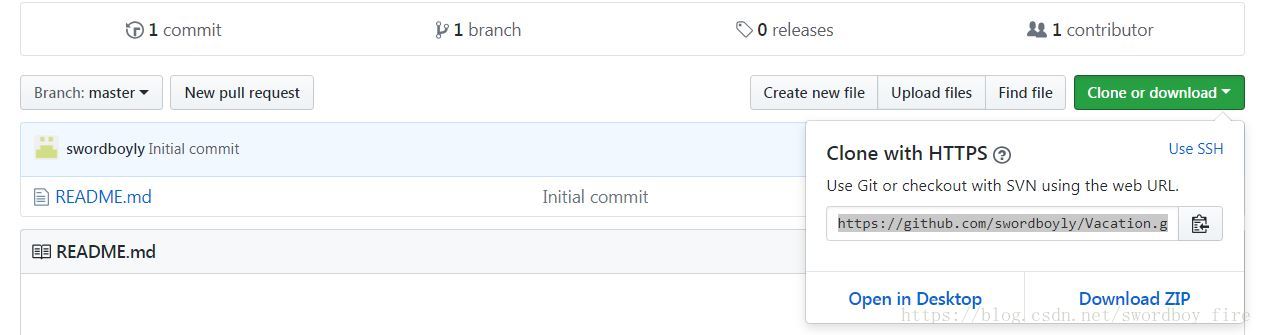
回到本地电脑,到你要上传项目的文件上,点击右键 ,选择git bash here
弹出命令行,执行
git clone https://github.com/swordboy/example.git
(https://github.com/swordboy/example.git替换成你之前复制的地址)
此时,你的项目文件目录中会出现一个和你的仓库同名的文件夹,你需要将项目中所有需要上传的文件复制到新出现的文件夹中
复制完成后执行:
git add . (注:别忘记后面的.,此操作是把Test文件夹下面的文件都添加进来)
git commit -m "提交信息" (注:“提交信息”里面换成你需要,如“first commit”)
git push -u origin master (注:此操作目的是把本地仓库push到github上面,此步骤需要你输入帐号和密码)
大功告成
如果项目更新后,只需把更新后的代码全部复制到github新建的那个文件夹中,执行
git add . (注:别忘记后面的.,此操作是把Test文件夹下面的文件都添加进来)
git commit -m "提交信息" (注:“提交信息”里面换成你需要,如“first commit”)
git push -u origin master (注:此操作目的是把本地仓库push到github上面,此步骤需要你输入帐号和密码)
就可以完成github上的代码更新了





 本文详细介绍如何在GitHub上创建仓库并上传项目,包括注册账号、安装Git工具、建立及克隆仓库、添加和提交文件等步骤,帮助初学者快速掌握GitHub项目管理。
本文详细介绍如何在GitHub上创建仓库并上传项目,包括注册账号、安装Git工具、建立及克隆仓库、添加和提交文件等步骤,帮助初学者快速掌握GitHub项目管理。
















 4147
4147

 被折叠的 条评论
为什么被折叠?
被折叠的 条评论
为什么被折叠?








